朝方は肌寒さを感じるようになり、あっという間に夏が終わった気がします。
その影響でしょうか。娘が風邪を引いてしまいました。
フリーランスは体が資本です。少々の風邪ならいいですが、高熱を出して仕事ができないなんて事態に陥ると大変です。
現在ぎりぎりのスケジュールで作業を行っているので、そんな状況を想像しただけで冷や汗が出てきます。
というわけで、娘の風邪が移らないよう祈っているところです。今だけはお願いしますと。もう神頼みです。

ペイパル ウェブペイメントプラス決済モジュールの設定
話は変わりますが、オープンソースのEC向けCMS「EC-CUBE」で先日「ペイパル ウェブペイメントプラス決済モジュール」の設定をしていたのですが、分かりにくい点があったので備忘録的に。
決済モジュールのインストールまでは簡単です。
ペイパル公式サイトでビジネスアカウントを開設していれば、決済モジュールのインストールまでは以下の通りです。
・EC-CUBE 「オーナーズストア」より、「ペイパル ウェブペイメントプラス」を開き、購入ボタンをクリック
・EC-CUBE 管理画面「オーナーズストア」→「モジュール管理」→「モジュール一覧を取得する」を開き、ペイパル ウェブペイメントプラス決済モジュールの「ダウンロード」をクリック
ここまではスムーズに導入を進めることができると思います。
アカウント種別で通常を選択したら問題はありません。
続いて設定。次の設定画面でアカウント種別で通常を選択した場合は問題ありません。メールアドレスと支払情報の欄を入力すれば完了です。支払情報はPayPal管理画面に表示されるタイトルなので、「PayPal購入商品」とでも入力しておけばOKです。

アカウント種別がウェブペイメントプラスだと分かりにくい
分かりにくいのはアカウント種別でウェブペイメントプラスを選択した場合です。※利用には「ウェブペイメントプラス」の事前申し込みが必要です。
ウェブペイメントプラスとは
ペイパルでの決済に加え、顧客がECサイトに会員登録していれば、クレジットカード番号と有効期限を入力するだけで決済が可能になります。通常、顧客がペイパルで支払う場合、ECサイトの画面からペイパルの決済画面に遷移します。ウェブペイメントプラスを導入すれば、ECサイトのデザインに合わせて決済画面をカスタマイズできるため、顧客のとまどいを軽減し、決済完了率アップに貢献します。
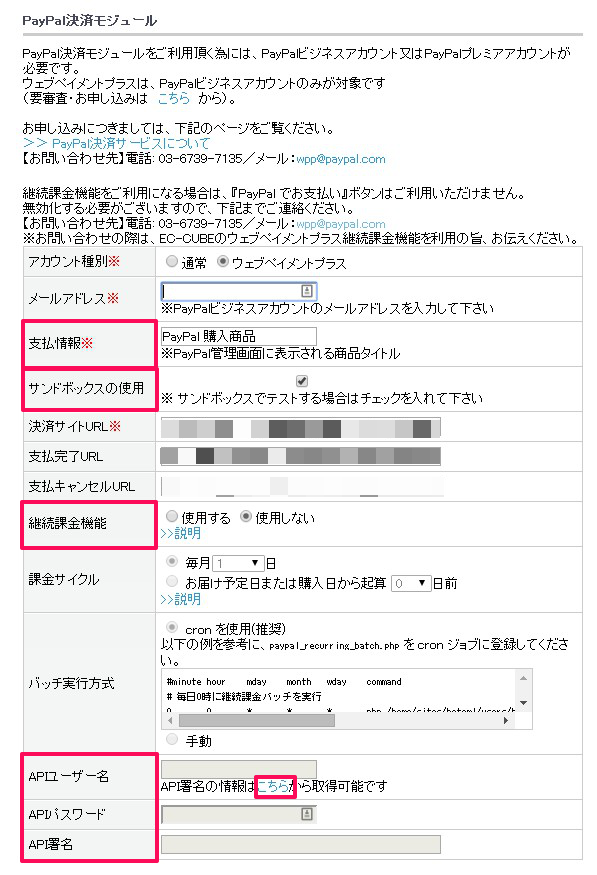
まず、API情報は継続課金機能を使用する場合だけ登録が必要です。継続課金を使用しないならそもそも入力欄がoffになりますけどね。
継続課金を使用する場合でも、サンドボックスの使用にチェックを付けると、「API署名の情報はこちらから取得可能です」からビジネスアカウントではログインできません。ログインにはサンドボックスで使用するテストアカウントが必要です。
この辺のルールが分からず戸惑ってしまいました。ルールが分かればなんてことはありませんね。
ここまでの設定が完了したら、最後に、EC-CUBE管理画面「基本情報管理」→「配送方法設定」→「編集」より、ペイパル決済を選定して完了です。お忘れなく。



